Ici, chez monday.com, nous nous efforçons de vous offrir une plateforme intuitive et visuelle qui gère tout sur un espace unique. Notre colonne Statut est un élément indispensable qui vous aidera à planifier, organiser et suivre l'intégralité du travail de votre équipe grâce aux étiquettes de statut. Voyez facilement si une tâche est encore à faire, en cours, faite ou si elle possède tout autre statut de votre choix.
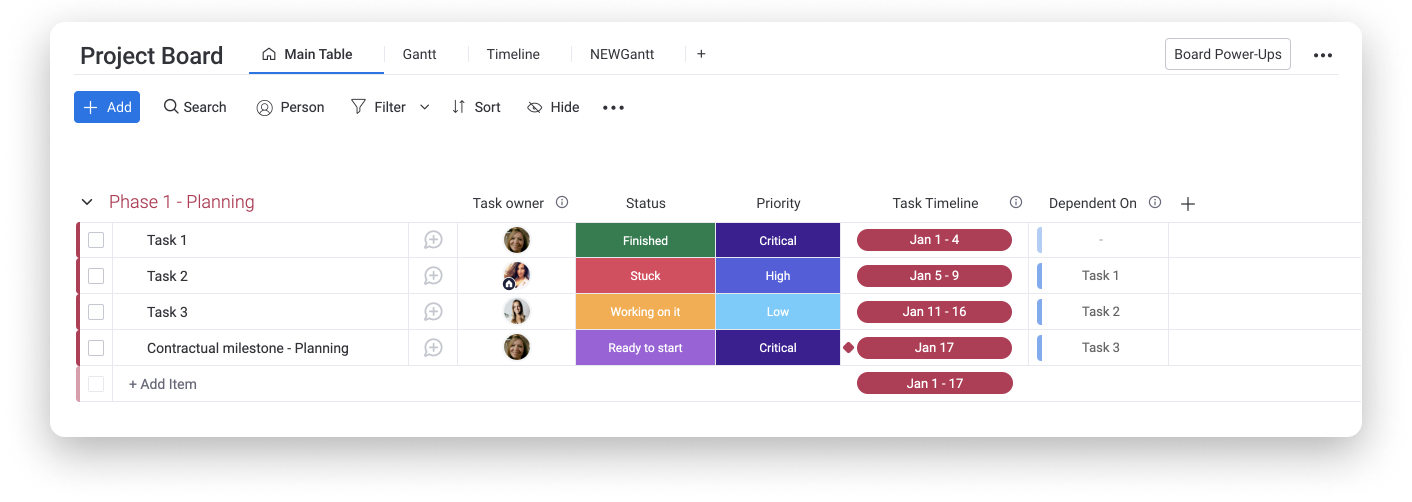
Ajouter la colonne
Pour ajouter la colonne Statut, il vous suffit de cliquer sur le signe tout à droite des colonnes du tableau et de choisir l'option Statut dans le menu déroulant :
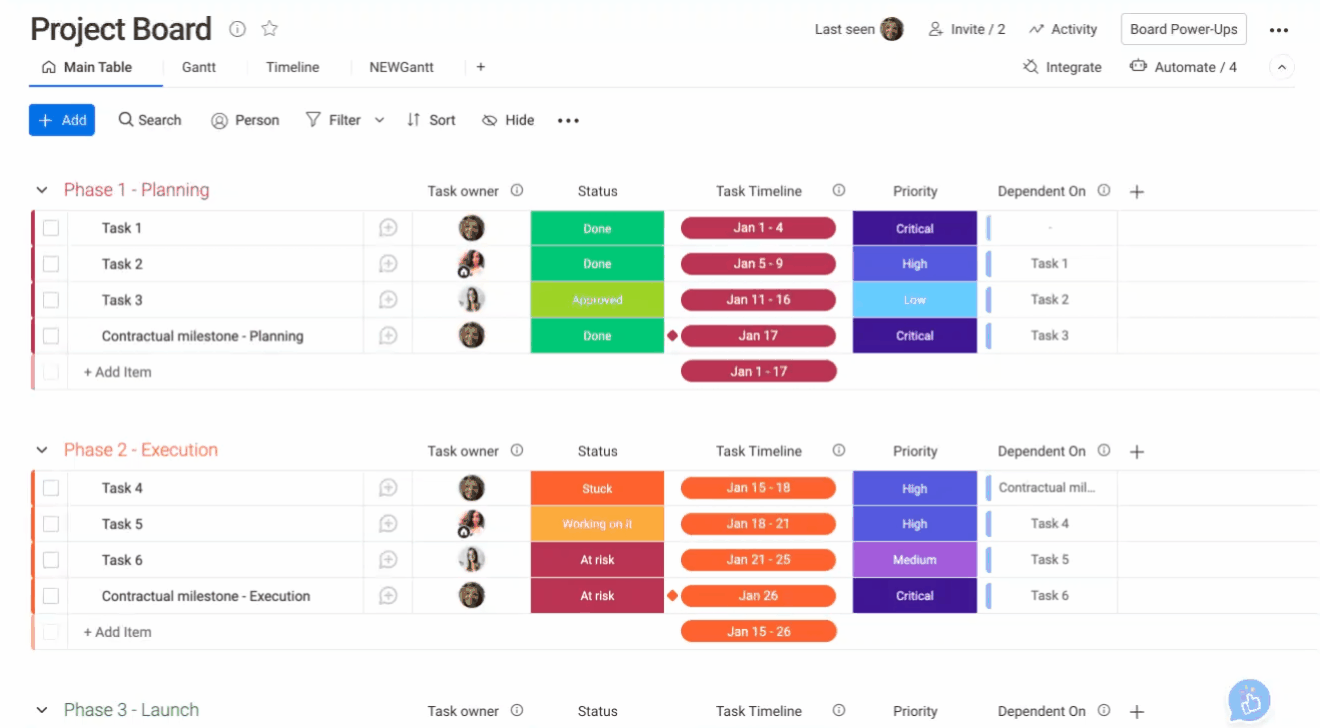
Modifier les étiquettes
À présent, il est temps de modifier les étiquettes de statut afin de les adapter à votre flux de travail. Pour cela, veuillez cliquer sur l'une des cellules de la colonne Statut, puis sur le bouton Modifier les étiquettes qui se situe en bas :
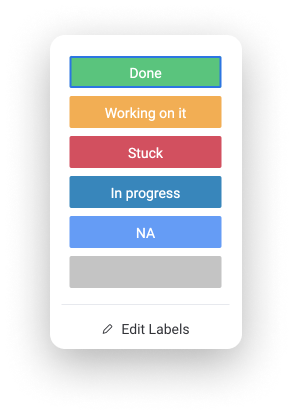
Vous pouvez alors modifier l'ordre des étiquettes de statut, ainsi que leur texte ou leur couleur, et ajouter autant d'étiquettes que vous le voulez. Vous avez le choix entre plus de 40 couleurs différentes. N'oubliez pas de cliquer sur « Appliquer » une fois que vous avez terminé de les personnaliser. 😊
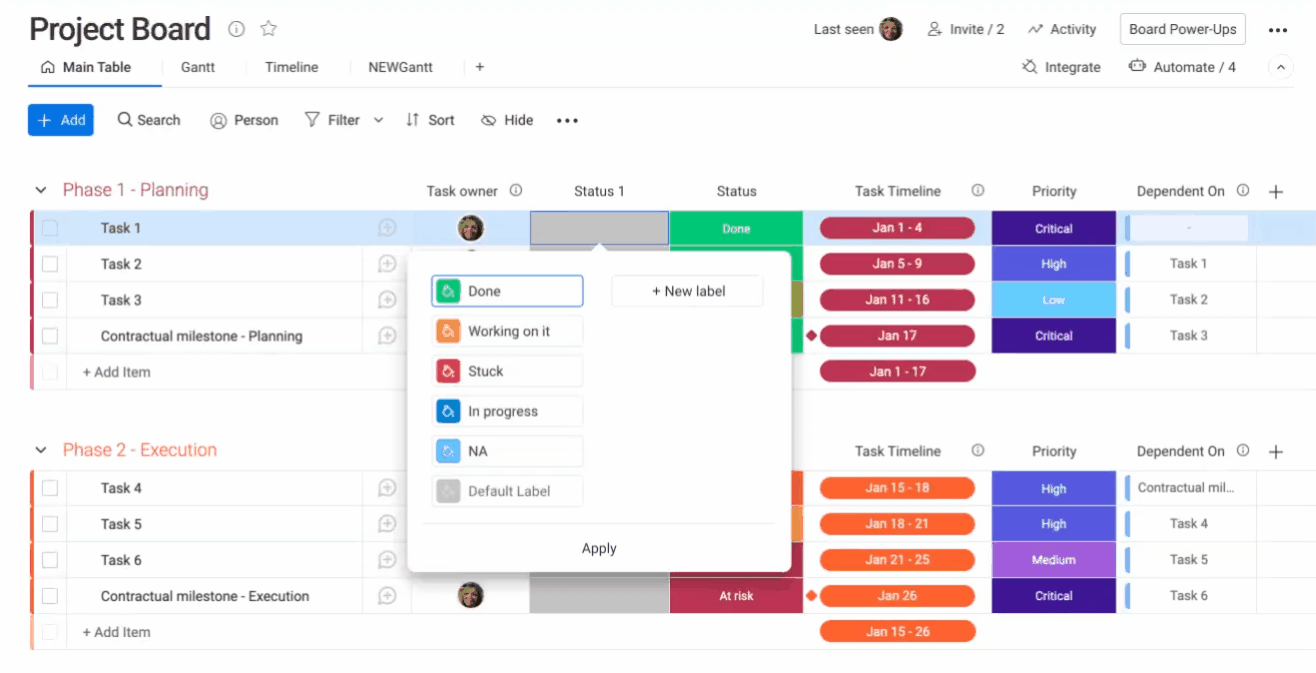
Définir les étiquettes « fait »
Dans chacun de vos tableaux, vous pouvez choisir les étiquettes qui définissent un statut comme étant « fait ». Cliquez sur le menu latéral en haut à droite de votre colonne Statut afin d'accéder à ses paramètres. Cliquez sur « Personnalisez vos colonnes Statut ». Ensuite, choisissez la ou les couleurs que vous voulez associer aux éléments « Faits ».
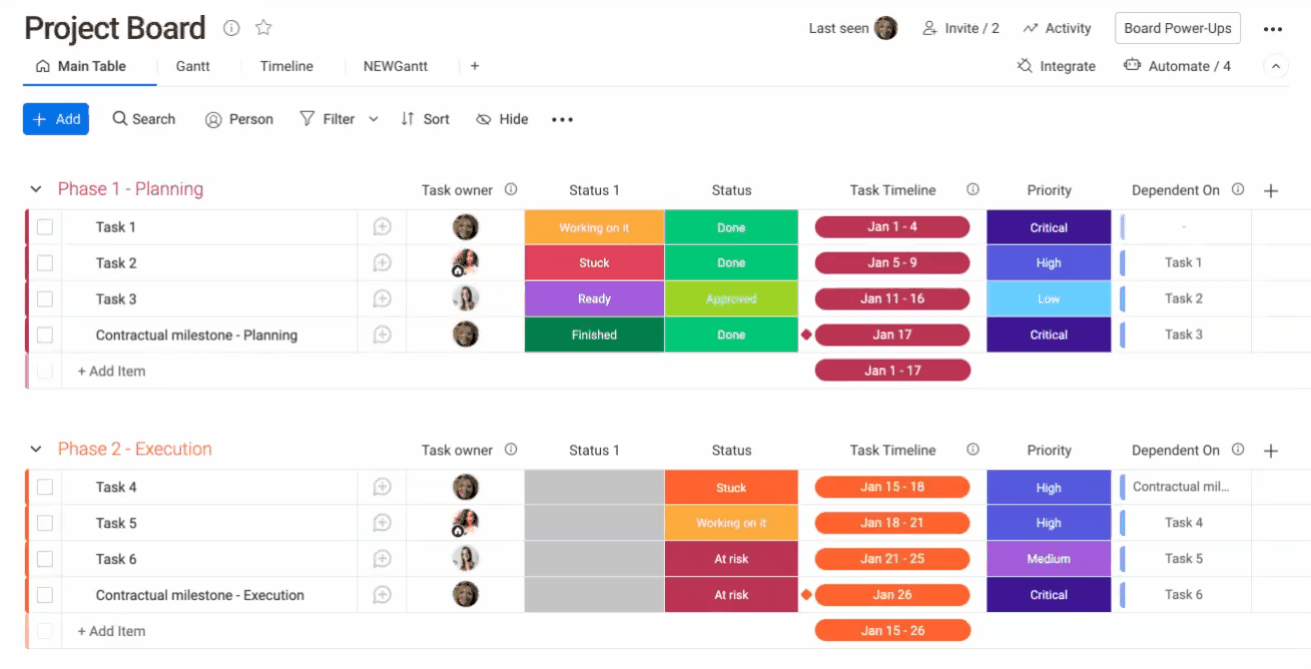
Ajouter un résumé de colonne pour indiquer la progression
Ajouter un résumé de colonne à votre colonne Statut pour voir la progression d'un coup d'œil. Cliquez sur le menu latéral en haut à droite de votre colonne Statut afin d'accéder à ses paramètres et sélectionnez « Afficher le résumé de la colonne ».
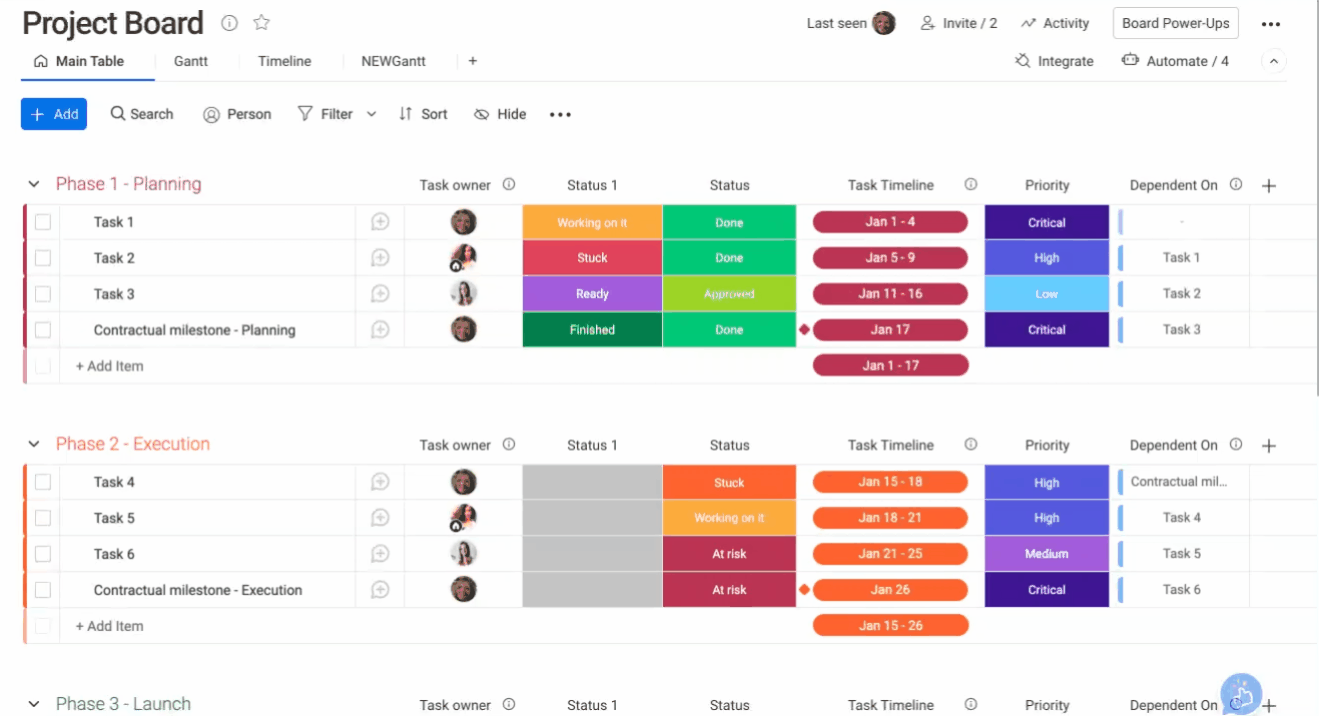
Vous pouvez choisir d'afficher une vignette de ce qui est fait ou de toutes les étiquette de statut dans le résumé de la colonne. Il vous suffit pour cela de cliquer sur le résumé de la colonne et de choisir ce qui vous convient le mieux.
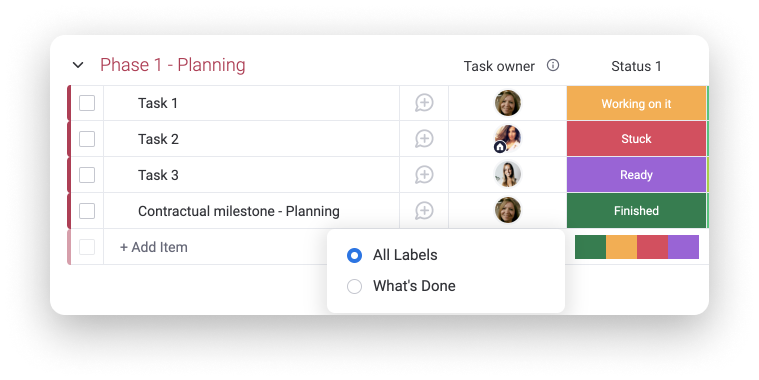
Communiquer à l'intérieur de la case de statut
Améliorez la communication au sein de votre équipe en correspondant directement dans la colonne Statut. Pour communiquer sur un statut en particulier, il vous suffit de cliquer sur le signe situé dans le coin supérieur droit de n'importe quel case de statut.
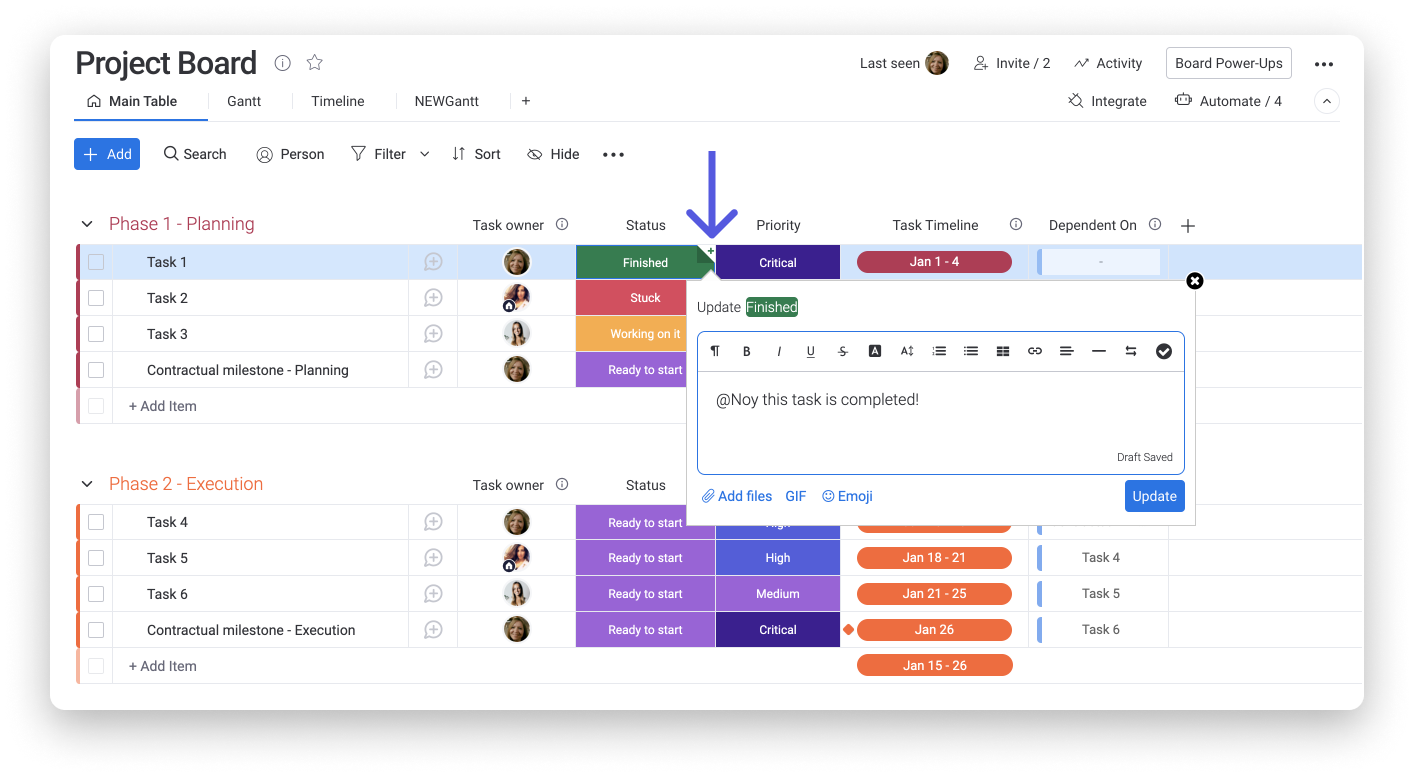
La mise à jour du statut apparaîtra également dans la section des mises à jour de l'élément.
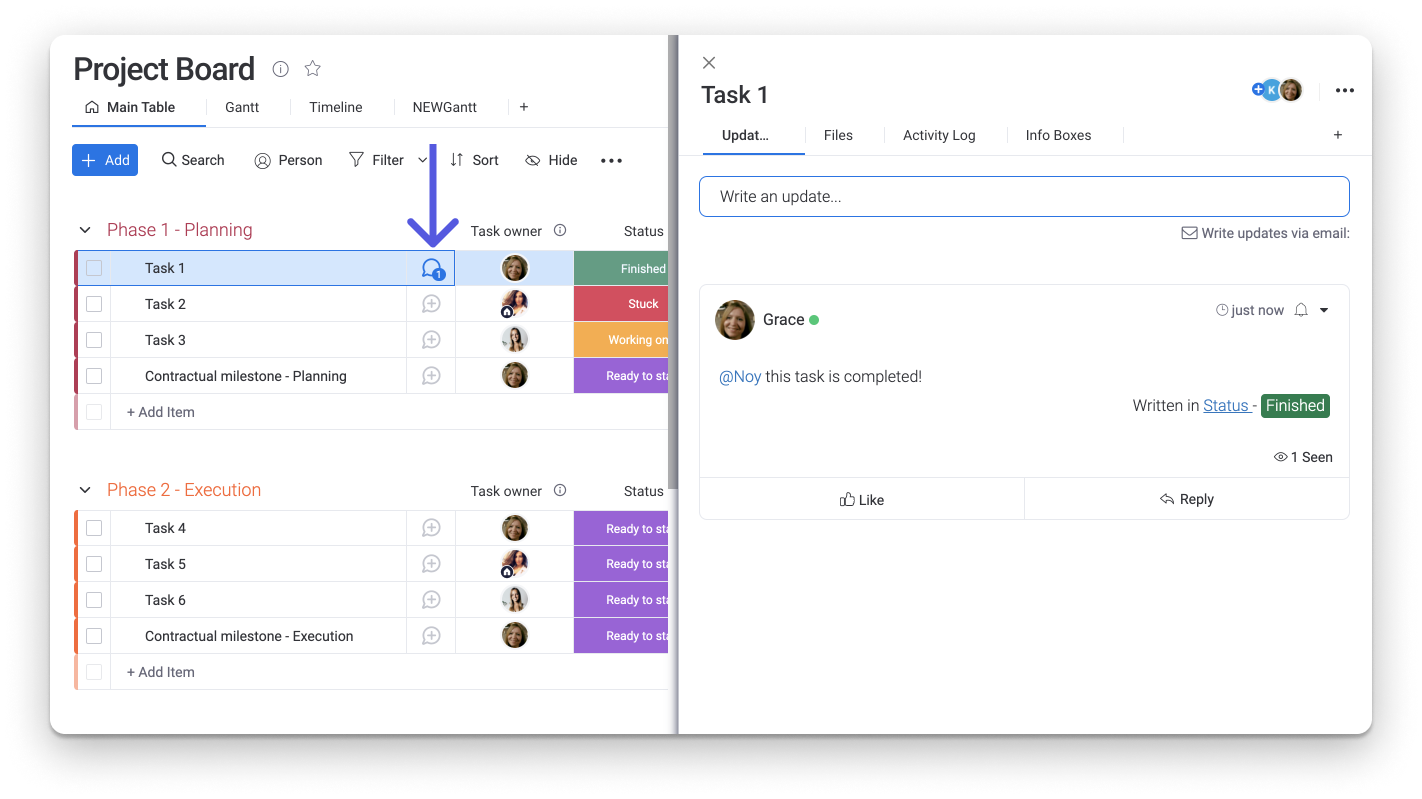
Créer des étiquettes par défaut
Accordez votre équipe et conservez les mêmes statuts dans tous vos tableaux en créant des étiquettes de statut par défaut pour votre compte monday.com. Poursuivez votre lecture pour savoir comment procéder.
Étape 1
Cliquez sur votre photo de profil (avatar) dans le coin inférieur gauche de votre écran et sélectionnez « Admin » :
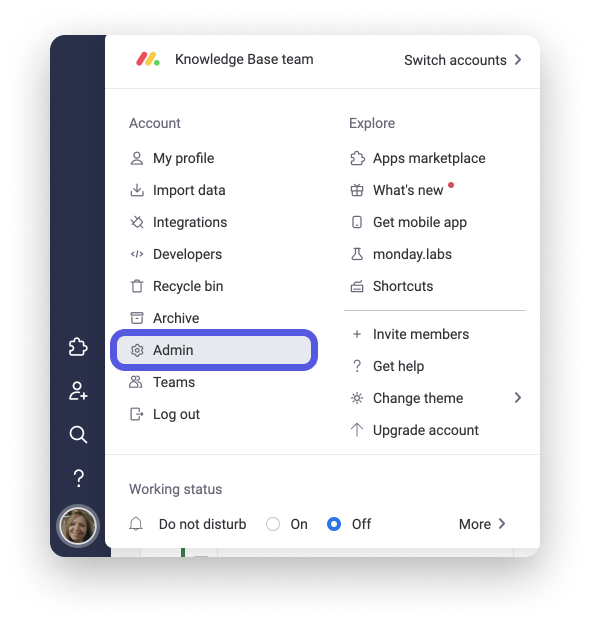
Étape 2
Dans le panneau de gauche, cliquez sur « Personnaliser », puis sur l'onglet « Tableaux » :
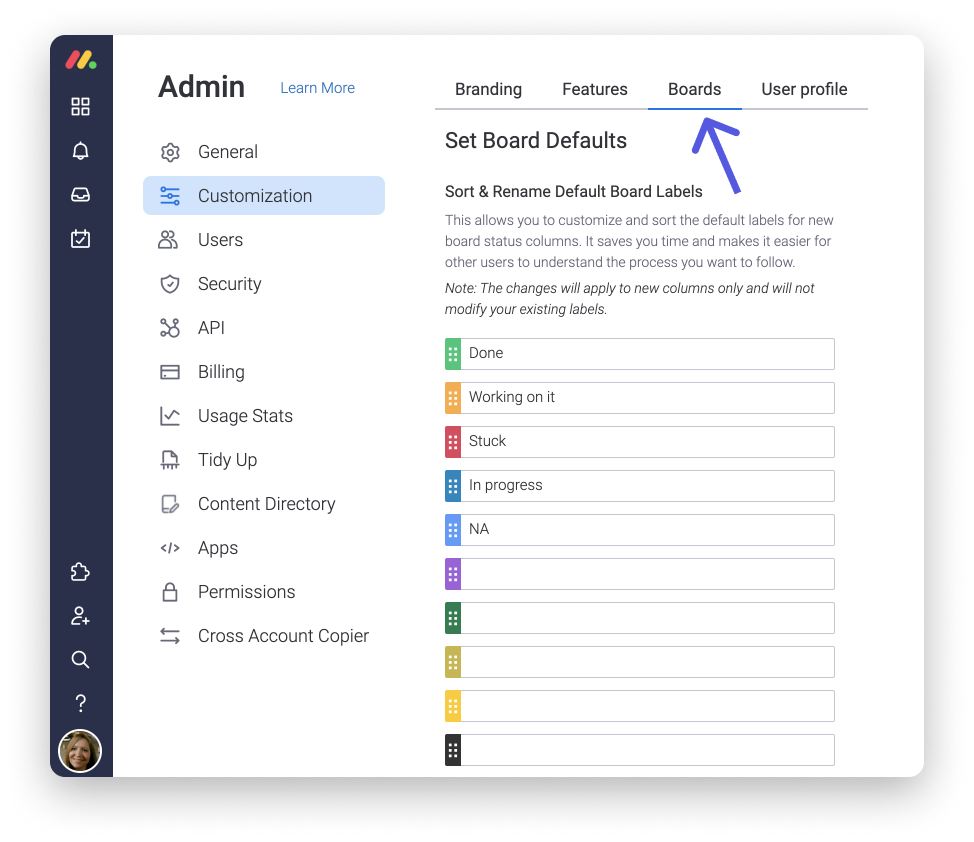
Étape 3
Modifiez les statuts en fonction de vos préférences. Vous avez le choix entre plus de 40 couleurs d'étiquettes. Pour en savoir plus sur la personnalisation des étiquettes et d'autres fonctionnalités de votre compte, veuillez cliquer ici.
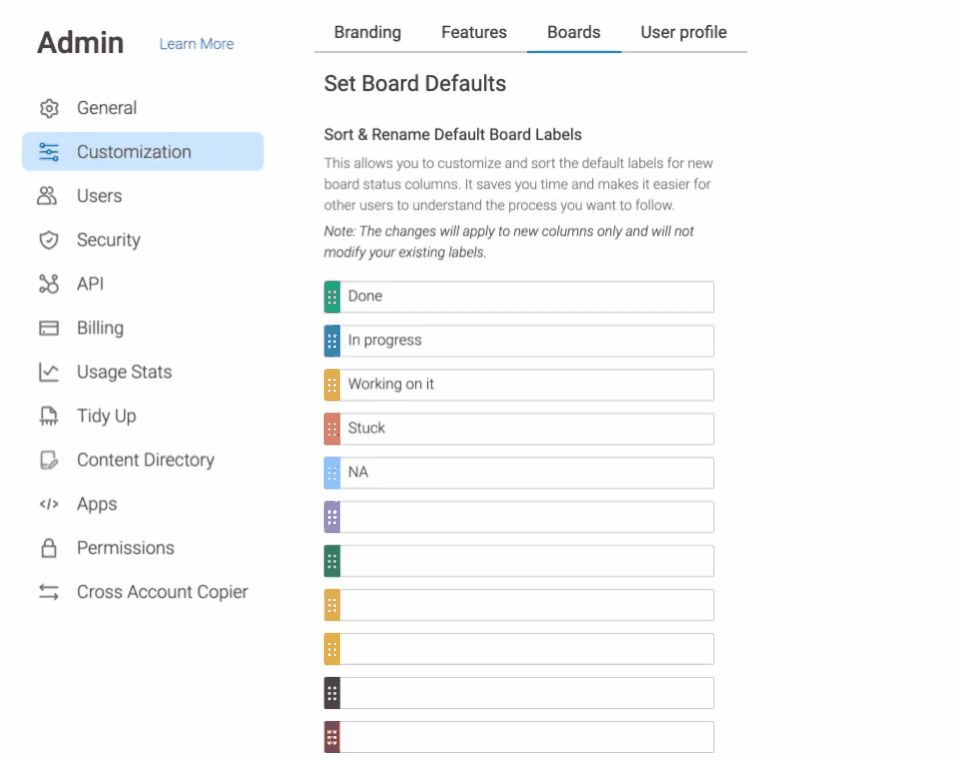
Si vous avez la moindre question, n'hésitez pas à contacter notre équipe ici. Nous sommes disponibles 24h/24, 7j/7 et sommes toujours heureux de vous aider.



Commentaires